2019 JEEP COMPASS AUX
[x] Cancel search: AUXPage 13 of 400

Automatische versnellingsbak......... 278
HET VOERTUIG OMHOOG TE BRENGEN........ 279
BANDEN........................ 279
Banden — Algemene informatie....... 279
Type banden................... 285
Reservewielen — indien aanwezig...... 286
Sneeuwkettingen (tractiehulpmiddelen) . . . 287
Aanbevelingen voor het rouleren van
banden....................... 288
CAROSSERIE...................... 289Behoud van de carosserie............ 289
INTERIEUR....................... 291Stoelen en bekleding.............. 291
Kunststof- en gelakte onderdelen....... 291
Lederen onderdelen............... 292
Ruitoppervlakken................ 292
TECHNISCHE SPECIFICATIES
IDENTIFICATIEGEGEVENS............... 293Chassisnummer (VIN).............. 293
AANHAALMOMENTEN VOOR VELGEN EN BANDEN... 294Voorgeschreven aanhaalmomenten...... 294
AFMETINGEN...................... 295
WIELEN......................... 298
GEWICHTEN...................... 299
BRANDSTOFVEREISTEN — BENZINEMOTOR..... 300
1.4-liter benzinemotor met turbo....... 300
2.4-liter benzinemotor............. 300
Ethanol....................... 301
Brandstofadditieven............... 301
Brandstoflabel voldoet aan EN16942.... 301
Aandachtspunten brandstofsysteem..... 303
Koolmonoxidewaarschuwingen........ 303
BRANDSTOFVEREISTEN — DIESELMOTOR...... 304
Dieselmotor.................... 304
Brandstoflabel voldoet aan EN16942.... 305
VLOEISTOFINHOUD................... 306
VLOEISTOFFEN EN SMEERMIDDELEN......... 308
Motor........................ 308
Chassis....................... 310
BRANDSTOFVERBRUIK EN CO2-EMISSIES...... 312
MOPAR ACCESSOIRES................. 312
Originele accessoires van Mopar........ 312
MULTIMEDIA
CYBERVEILIGHEID................... 314
UCONNECT 3 SYSTEEM MET 5–INCH DISPLAY — INDIEN
AANWEZIG....................... 315
Overzicht Uconnect 3 met 5-inch display . . 315
Klok instellen.................. 316
Audio-instelling.................. 316
Bediening van de radio............. 317
Bediening USB/Audio-aansluiting (AUX)
/Bluetooth..................... 317
Gesproken tekstberichten beantwoorden
(niet compatibel met iPhone)......... 319
Apps — indien aanwezig............ 320
UCONNECT 4 MET 7-INCH DISPLAY......... 320Overzicht Uconnect 4.............. 320
Menubalk slepen en neerzetten........ 322
Radio....................... 323
Mediahub — USB-/Audio-aansluiting (AUX) —
indien aanwezig................. 324
Android Auto — indien aanwezig....... 326
Integratie Apple CarPlay — indien
aanwezig...................... 327
Apps — indien aanwezig............ 329
UCONNECT 4C/4C NAV MET 8,4–INCH DISPLAY . . 329Overzicht Uconnect 4C/4C NAV........ 329Menubalk slepen en neerzetten........ 330
Radio........................ 332
Mediahub — USB-/Audio-aansluiting (AUX) —
indien aanwezig................. 333
Android Auto — indien aanwezig....... 335
Integratie Apple CarPlay — indien
aanwezig...................... 338
Apps — indien aanwezig............ 341
Jeep Skills..................... 341
INSTELLINGEN VAN UCONNECT............ 342
TIPS BEDIENINGSELEMENTEN EN ALGEMENE
INFORMATIE...................... 343
Stuurbedieningselementen
geluidsinstallatie................. 343
Ontvangstkwaliteit................ 343
Verzorging en onderhoud............ 343
Beveiliging tegen diefstal............ 344
NAVIGATIESYSTEEM — INDIEN AANWEZIG..... 344Volume van gesproken aanwijzingen van het
navigatiesysteem wijzigen............ 344
Nuttige plaatsen vinden............. 346
Een locatie vinden door de naam in te
voeren....................... 346
Gesproken bestemming invoeren in één
stap......................... 346
Uw thuisadres instellen............. 346
Home........................ 347
Een tussenstop invoegen............ 348
Een omleiding volgen.............. 348
Kaartupdate.................... 348
UCONNECT PHONE.................. 349Uconnect Phone (Handsfree bellen met
Bluetooth)..................... 349
Uw mobiele telefoon koppelen (draadloos
verbinden) met het Uconnect-systeem.... 352
11
Page 319 of 400

Bediening van de radioVoorkeurzenders handmatig opslaan
De radio kan maximaal 12 voorkeurzenders
opslaan in elke radiomodus. Bovenaan in het
radioscherm worden vier voorkeurzenders
weergegeven. Als u de schermtoets "All" (alle)
kiest in het beginscherm van een radiomo-
dus, worden alle voorkeurzenders voor die
modus weergegeven.
Volg de onderstaande stappen om een voor-
keurzender handmatig op te slaan:
1. Stem af op de gewenste zender.
2. Houd de schermtoets met het gewenste
cijfer langer dan twee seconden ingedrukt
of tot u een bevestigingstoon hoort.
Toetsen voor zoeken volgende/vorige
• Druk op de toets Seek up (vooruit zoeken)
of Seek down (achteruit zoeken) om radio-
zenders op de AM-, FM- of DAB-frequenties
te zoeken.
• Houd een van de toetsen voor zoeken inge-
drukt om zonder te stoppen zenders te
passeren.Bediening USB/Audio-aansluiting (AUX)
/Bluetooth
USB/AUX
De USB-/AUX-aansluiting bevindt zich in het
midden van het schakelgedeelte, onder de be-
dieningselementen van de klimaatregeling.
Bediening van de radio
1 — Radiovoorkeurzenders
2 — Alle voorkeurzenders
3 — Volgende zoeken
4 — Audio-instellingen
5 — Zenderinformatie
6 — Direct afstemmen
7 — Frequentie
8 — Vorige zoeken
USB-poort en audio-aansluiting (AUX)
1 — USB-poort
2 — AUX-/audio-aansluiting
317
Page 320 of 400

• De USB-/iPod-modus wordt geactiveerd als
u een USB-apparaat of een iPod met kabel
aansluit op de USB-poort of wanneer u op
de toets MEDIA op het front onder het
display drukt. Kies in de Media-modus de
schermtoets "Source" (bron) en selecteer
USB/iPod.
OPMERKING:
De USB-bron zegt alleen "iPod" wanneer een
Apple-product is aangesloten op de USB-
poort.
• Druk op de toets MEDIA op het front, druk
op de schermtoets "Source" (bron) en selec-
teer vervolgens USB/iPod om over te gaan
naar de modus voor het USB-apparaat. Als
het apparaat is aangesloten, wordt muziek
vanaf uw draagbare apparaat via de luid-
sprekers van het voertuig afgespeeld.
Audio-aansluiting (AUX)
Met de AUX-aansluiting kunt u een draagbaar
apparaat zoals een MP3-speler of een iPod
aansluiten op de radio met gebruikmaking
van een 3,5 mm-audiokabel en het audiosys-
teem van het voertuig gebruiken om de bron
te versterken en af te spelen via de luidspre-
kers van het voertuig.• Druk op de toets MEDIA op het front, druk
op de schermtoets "Source" (bron) en selec-
teer vervolgens "AUX" om over te gaan naar
de modus AUX.
• De functies van het draagbare apparaat
worden bediend met de toetsen op het
apparaat. Het volume kan echter worden
geregeld via de radio of het draagbare
apparaat.
Bluetooth
Als u een apparaat met Bluetooth-
ondersteuning gebruikt, kunt u mogelijk ook
muziek streamen naar het audiosysteem van
uw voertuig.
Druk op de toets MEDIA op het front, druk op
de schermtoets "Source" (bron) en selecteer
vervolgens "Bluetooth" om over te gaan naar
de modus Bluetooth. Als het apparaat is
gekoppeld, wordt muziek vanaf uw draagbare
apparaat via de luidsprekers van het voertuig
afgespeeld.OPMERKING:
Als de naam van het apparaat wordt veran-
derd binnen de Bluetooth-instellingen van
uw apparaat (indien van toepassing) en het
apparaat is aangesloten op het Bluetooth-
systeem van uw voertuig, dan verandert het
systeem mogelijk het nummer dat op dat
moment wordt afgespeeld.
Beschikbare mediahubs Uconnect 3 met 5-inch
display
Uconnect 3 Mediahub
(USB-poort,
AUX-
aansluiting)Externe USB-
poort (volle-
dig functio-
neel)
SO
S = standaard uitrusting
O = optionele uitrusting
MULTIMEDIA
318
Page 323 of 400
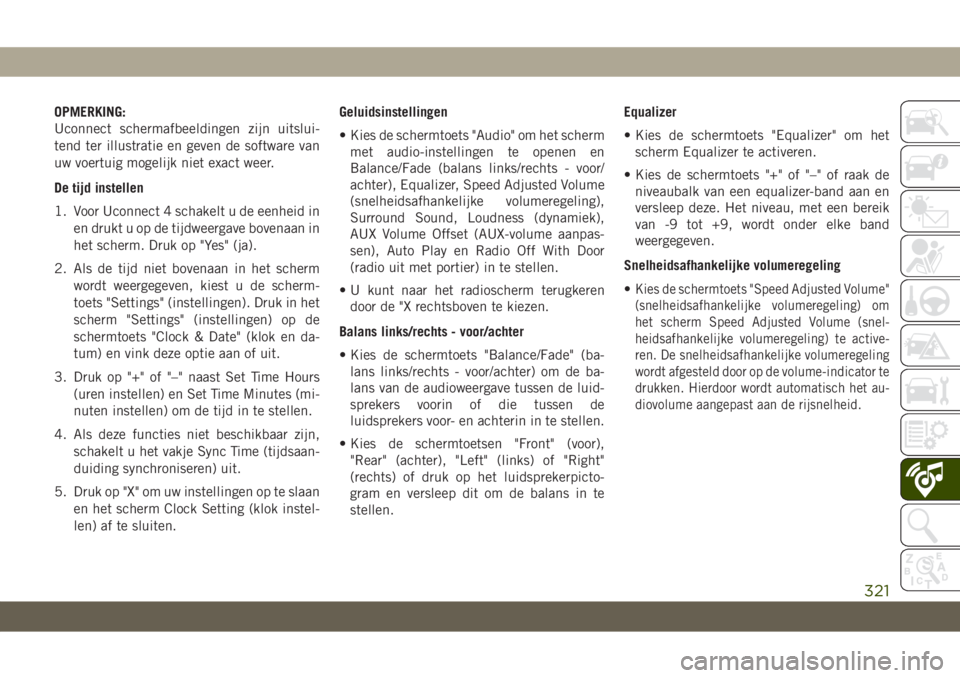
OPMERKING:
Uconnect schermafbeeldingen zijn uitslui-
tend ter illustratie en geven de software van
uw voertuig mogelijk niet exact weer.
De tijd instellen
1. Voor Uconnect 4 schakelt u de eenheid in
en drukt u op de tijdweergave bovenaan in
het scherm. Druk op "Yes" (ja).
2. Als de tijd niet bovenaan in het scherm
wordt weergegeven, kiest u de scherm-
toets "Settings" (instellingen). Druk in het
scherm "Settings" (instellingen) op de
schermtoets "Clock & Date" (klok en da-
tum) en vink deze optie aan of uit.
3. Druk op "+" of "–" naast Set Time Hours
(uren instellen) en Set Time Minutes (mi-
nuten instellen) om de tijd in te stellen.
4. Als deze functies niet beschikbaar zijn,
schakelt u het vakje Sync Time (tijdsaan-
duiding synchroniseren) uit.
5. Druk op "X" om uw instellingen op te slaan
en het scherm Clock Setting (klok instel-
len) af te sluiten.Geluidsinstellingen
• Kies de schermtoets "Audio" om het scherm
met audio-instellingen te openen en
Balance/Fade (balans links/rechts - voor/
achter), Equalizer, Speed Adjusted Volume
(snelheidsafhankelijke volumeregeling),
Surround Sound, Loudness (dynamiek),
AUX Volume Offset (AUX-volume aanpas-
sen), Auto Play en Radio Off With Door
(radio uit met portier) in te stellen.
• U kunt naar het radioscherm terugkeren
door de "X rechtsboven te kiezen.
Balans links/rechts - voor/achter
• Kies de schermtoets "Balance/Fade" (ba-
lans links/rechts - voor/achter) om de ba-
lans van de audioweergave tussen de luid-
sprekers voorin of die tussen de
luidsprekers voor- en achterin in te stellen.
• Kies de schermtoetsen "Front" (voor),
"Rear" (achter), "Left" (links) of "Right"
(rechts) of druk op het luidsprekerpicto-
gram en versleep dit om de balans in te
stellen.Equalizer
• Kies de schermtoets "Equalizer" om het
scherm Equalizer te activeren.
• Kies de schermtoets "+" of "–" of raak de
niveaubalk van een equalizer-band aan en
versleep deze. Het niveau, met een bereik
van -9 tot +9, wordt onder elke band
weergegeven.
Snelheidsafhankelijke volumeregeling
•
Kies de schermtoets "Speed Adjusted Volume"
(snelheidsafhankelijke volumeregeling) om
het scherm Speed Adjusted Volume (snel-
heidsafhankelijke volumeregeling) te active-
ren. De snelheidsafhankelijke volumeregeling
wordt afgesteld door op de volume-indicator te
drukken. Hierdoor wordt automatisch het au-
diovolume aangepast aan de rijsnelheid.
321
Page 324 of 400
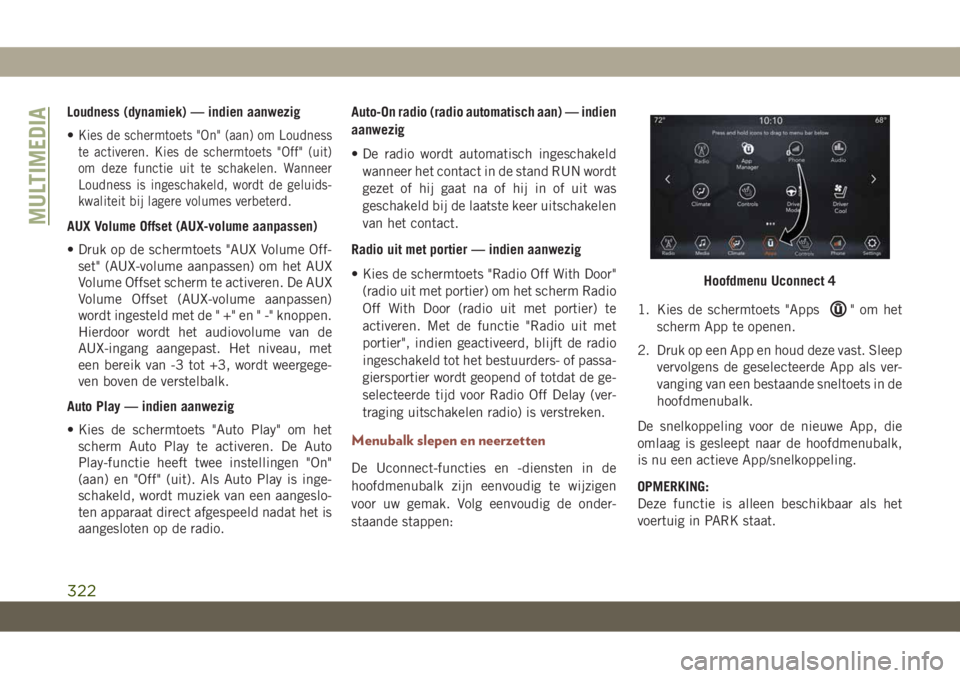
Loudness (dynamiek) — indien aanwezig
•
Kies de schermtoets "On" (aan) om Loudness
te activeren. Kies de schermtoets "Off" (uit)
om deze functie uit te schakelen. Wanneer
Loudness is ingeschakeld, wordt de geluids-
kwaliteit bij lagere volumes verbeterd.
AUX Volume Offset (AUX-volume aanpassen)
• Druk op de schermtoets "AUX Volume Off-
set" (AUX-volume aanpassen) om het AUX
Volume Offset scherm te activeren. De AUX
Volume Offset (AUX-volume aanpassen)
wordt ingesteld met de " +" en " -" knoppen.
Hierdoor wordt het audiovolume van de
AUX-ingang aangepast. Het niveau, met
een bereik van -3 tot +3, wordt weergege-
ven boven de verstelbalk.
Auto Play — indien aanwezig
• Kies de schermtoets "Auto Play" om het
scherm Auto Play te activeren. De Auto
Play-functie heeft twee instellingen "On"
(aan) en "Off" (uit). Als Auto Play is inge-
schakeld, wordt muziek van een aangeslo-
ten apparaat direct afgespeeld nadat het is
aangesloten op de radio.Auto-On radio (radio automatisch aan) — indien
aanwezig
• De radio wordt automatisch ingeschakeld
wanneer het contact in de stand RUN wordt
gezet of hij gaat na of hij in of uit was
geschakeld bij de laatste keer uitschakelen
van het contact.
Radio uit met portier — indien aanwezig
• Kies de schermtoets "Radio Off With Door"
(radio uit met portier) om het scherm Radio
Off With Door (radio uit met portier) te
activeren. Met de functie "Radio uit met
portier", indien geactiveerd, blijft de radio
ingeschakeld tot het bestuurders- of passa-
giersportier wordt geopend of totdat de ge-
selecteerde tijd voor Radio Off Delay (ver-
traging uitschakelen radio) is verstreken.
Menubalk slepen en neerzetten
De Uconnect-functies en -diensten in de
hoofdmenubalk zijn eenvoudig te wijzigen
voor uw gemak. Volg eenvoudig de onder-
staande stappen:1. Kies de schermtoets "Apps
" om het
scherm App te openen.
2. Druk op een App en houd deze vast. Sleep
vervolgens de geselecteerde App als ver-
vanging van een bestaande sneltoets in de
hoofdmenubalk.
De snelkoppeling voor de nieuwe App, die
omlaag is gesleept naar de hoofdmenubalk,
is nu een actieve App/snelkoppeling.
OPMERKING:
Deze functie is alleen beschikbaar als het
voertuig in PARK staat.
Hoofdmenu Uconnect 4
MULTIMEDIA
322
Page 326 of 400
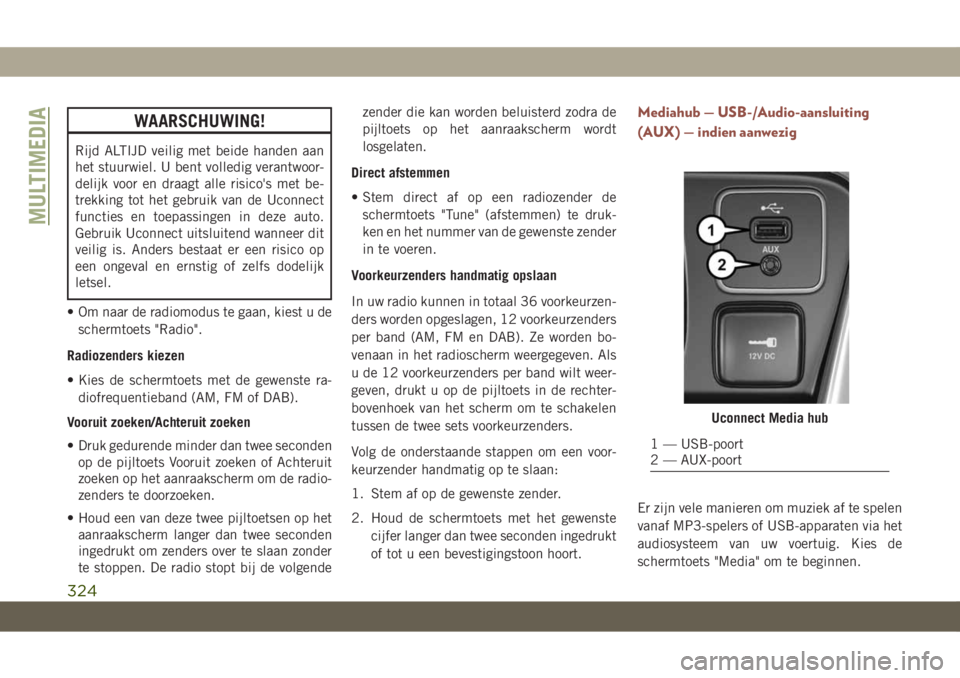
WAARSCHUWING!
Rijd ALTIJD veilig met beide handen aan
het stuurwiel. U bent volledig verantwoor-
delijk voor en draagt alle risico's met be-
trekking tot het gebruik van de Uconnect
functies en toepassingen in deze auto.
Gebruik Uconnect uitsluitend wanneer dit
veilig is. Anders bestaat er een risico op
een ongeval en ernstig of zelfs dodelijk
letsel.
• Om naar de radiomodus te gaan, kiest u de
schermtoets "Radio".
Radiozenders kiezen
• Kies de schermtoets met de gewenste ra-
diofrequentieband (AM, FM of DAB).
Vooruit zoeken/Achteruit zoeken
• Druk gedurende minder dan twee seconden
op de pijltoets Vooruit zoeken of Achteruit
zoeken op het aanraakscherm om de radio-
zenders te doorzoeken.
• Houd een van deze twee pijltoetsen op het
aanraakscherm langer dan twee seconden
ingedrukt om zenders over te slaan zonder
te stoppen. De radio stopt bij de volgendezender die kan worden beluisterd zodra de
pijltoets op het aanraakscherm wordt
losgelaten.
Direct afstemmen
• Stem direct af op een radiozender de
schermtoets "Tune" (afstemmen) te druk-
ken en het nummer van de gewenste zender
in te voeren.
Voorkeurzenders handmatig opslaan
In uw radio kunnen in totaal 36 voorkeurzen-
ders worden opgeslagen, 12 voorkeurzenders
per band (AM, FM en DAB). Ze worden bo-
venaan in het radioscherm weergegeven. Als
u de 12 voorkeurzenders per band wilt weer-
geven, drukt u op de pijltoets in de rechter-
bovenhoek van het scherm om te schakelen
tussen de twee sets voorkeurzenders.
Volg de onderstaande stappen om een voor-
keurzender handmatig op te slaan:
1. Stem af op de gewenste zender.
2. Houd de schermtoets met het gewenste
cijfer langer dan twee seconden ingedrukt
of tot u een bevestigingstoon hoort.
Mediahub — USB-/Audio-aansluiting
(AUX) — indien aanwezig
Er zijn vele manieren om muziek af te spelen
vanaf MP3-spelers of USB-apparaten via het
audiosysteem van uw voertuig. Kies de
schermtoets "Media" om te beginnen.
Uconnect Media hub
1 — USB-poort
2 — AUX-poort
MULTIMEDIA
324
Page 327 of 400
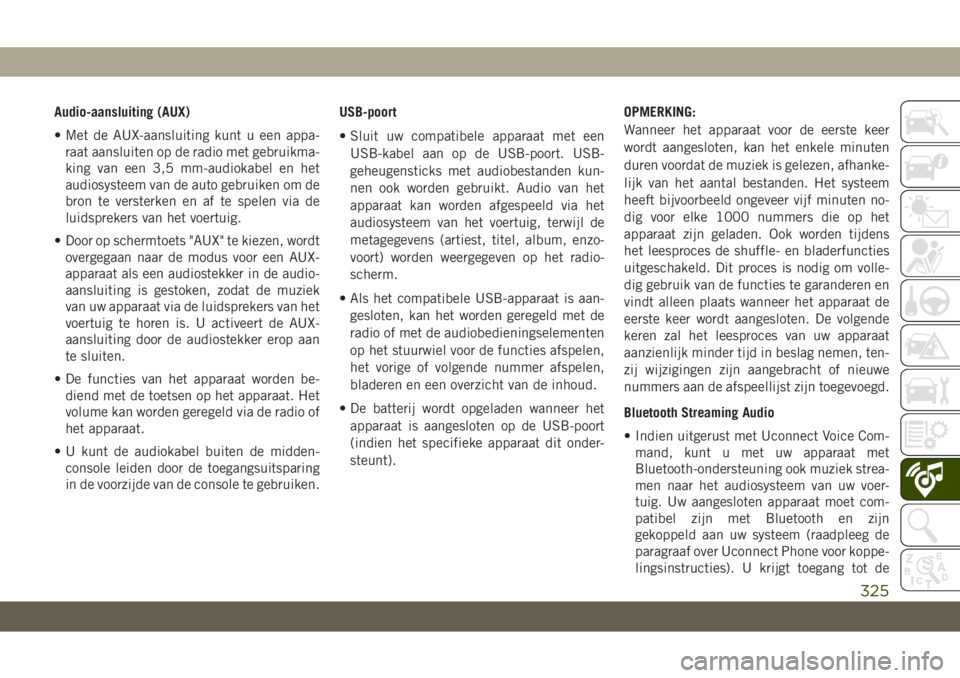
Audio-aansluiting (AUX)
• Met de AUX-aansluiting kunt u een appa-
raat aansluiten op de radio met gebruikma-
king van een 3,5 mm-audiokabel en het
audiosysteem van de auto gebruiken om de
bron te versterken en af te spelen via de
luidsprekers van het voertuig.
• Door op schermtoets "AUX" te kiezen, wordt
overgegaan naar de modus voor een AUX-
apparaat als een audiostekker in de audio-
aansluiting is gestoken, zodat de muziek
van uw apparaat via de luidsprekers van het
voertuig te horen is. U activeert de AUX-
aansluiting door de audiostekker erop aan
te sluiten.
• De functies van het apparaat worden be-
diend met de toetsen op het apparaat. Het
volume kan worden geregeld via de radio of
het apparaat.
• U kunt de audiokabel buiten de midden-
console leiden door de toegangsuitsparing
in de voorzijde van de console te gebruiken.USB-poort
• Sluit uw compatibele apparaat met een
USB-kabel aan op de USB-poort. USB-
geheugensticks met audiobestanden kun-
nen ook worden gebruikt. Audio van het
apparaat kan worden afgespeeld via het
audiosysteem van het voertuig, terwijl de
metagegevens (artiest, titel, album, enzo-
voort) worden weergegeven op het radio-
scherm.
• Als het compatibele USB-apparaat is aan-
gesloten, kan het worden geregeld met de
radio of met de audiobedieningselementen
op het stuurwiel voor de functies afspelen,
het vorige of volgende nummer afspelen,
bladeren en een overzicht van de inhoud.
• De batterij wordt opgeladen wanneer het
apparaat is aangesloten op de USB-poort
(indien het specifieke apparaat dit onder-
steunt).OPMERKING:
Wanneer het apparaat voor de eerste keer
wordt aangesloten, kan het enkele minuten
duren voordat de muziek is gelezen, afhanke-
lijk van het aantal bestanden. Het systeem
heeft bijvoorbeeld ongeveer vijf minuten no-
dig voor elke 1000 nummers die op het
apparaat zijn geladen. Ook worden tijdens
het leesproces de shuffle- en bladerfuncties
uitgeschakeld. Dit proces is nodig om volle-
dig gebruik van de functies te garanderen en
vindt alleen plaats wanneer het apparaat de
eerste keer wordt aangesloten. De volgende
keren zal het leesproces van uw apparaat
aanzienlijk minder tijd in beslag nemen, ten-
zij wijzigingen zijn aangebracht of nieuwe
nummers aan de afspeellijst zijn toegevoegd.
Bluetooth Streaming Audio
• Indien uitgerust met Uconnect Voice Com-
mand, kunt u met uw apparaat met
Bluetooth-ondersteuning ook muziek strea-
men naar het audiosysteem van uw voer-
tuig. Uw aangesloten apparaat moet com-
patibel zijn met Bluetooth en zijn
gekoppeld aan uw systeem (raadpleeg de
paragraaf over Uconnect Phone voor koppe-
lingsinstructies). U krijgt toegang tot de
325
Page 328 of 400
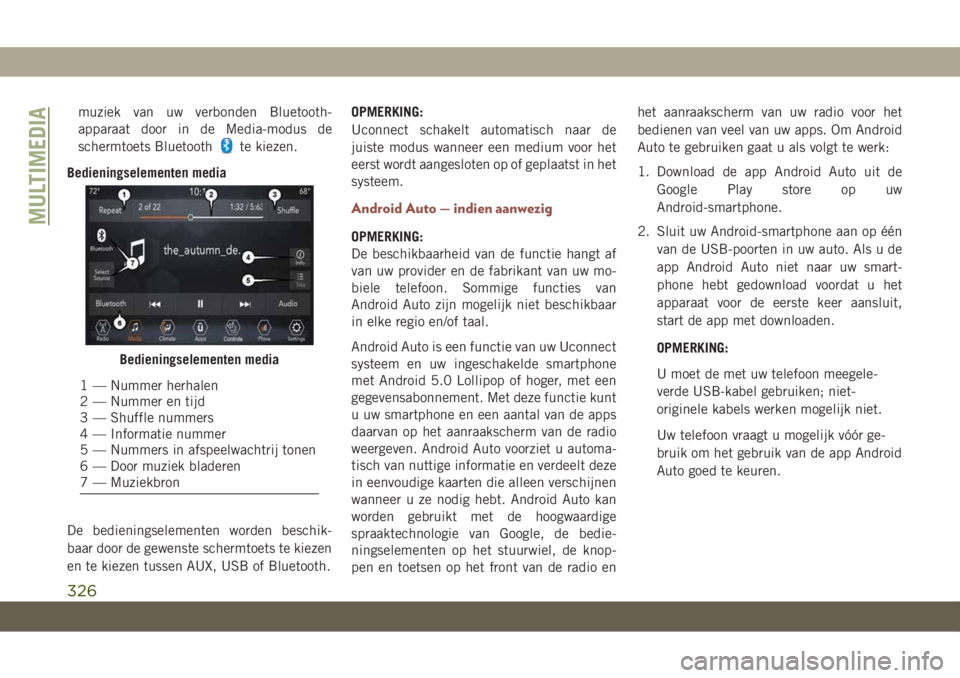
muziek van uw verbonden Bluetooth-
apparaat door in de Media-modus de
schermtoets Bluetooth
te kiezen.
Bedieningselementen media
De bedieningselementen worden beschik-
baar door de gewenste schermtoets te kiezen
en te kiezen tussen AUX, USB of Bluetooth.OPMERKING:
Uconnect schakelt automatisch naar de
juiste modus wanneer een medium voor het
eerst wordt aangesloten op of geplaatst in het
systeem.
Android Auto — indien aanwezig
OPMERKING:
De beschikbaarheid van de functie hangt af
van uw provider en de fabrikant van uw mo-
biele telefoon. Sommige functies van
Android Auto zijn mogelijk niet beschikbaar
in elke regio en/of taal.
Android Auto is een functie van uw Uconnect
systeem en uw ingeschakelde smartphone
met Android 5.0 Lollipop of hoger, met een
gegevensabonnement. Met deze functie kunt
u uw smartphone en een aantal van de apps
daarvan op het aanraakscherm van de radio
weergeven. Android Auto voorziet u automa-
tisch van nuttige informatie en verdeelt deze
in eenvoudige kaarten die alleen verschijnen
wanneer u ze nodig hebt. Android Auto kan
worden gebruikt met de hoogwaardige
spraaktechnologie van Google, de bedie-
ningselementen op het stuurwiel, de knop-
pen en toetsen op het front van de radio enhet aanraakscherm van uw radio voor het
bedienen van veel van uw apps. Om Android
Auto te gebruiken gaat u als volgt te werk:
1. Download de app Android Auto uit de
Google Play store op uw
Android-smartphone.
2. Sluit uw Android-smartphone aan op één
van de USB-poorten in uw auto. Als u de
app Android Auto niet naar uw smart-
phone hebt gedownload voordat u het
apparaat voor de eerste keer aansluit,
start de app met downloaden.
OPMERKING:
U moet de met uw telefoon meegele-
verde USB-kabel gebruiken; niet-
originele kabels werken mogelijk niet.
Uw telefoon vraagt u mogelijk vóór ge-
bruik om het gebruik van de app Android
Auto goed te keuren.
Bedieningselementen media
1 — Nummer herhalen
2 — Nummer en tijd
3 — Shuffle nummers
4 — Informatie nummer
5 — Nummers in afspeelwachtrij tonen
6 — Door muziek bladeren
7 — Muziekbron
MULTIMEDIA
326